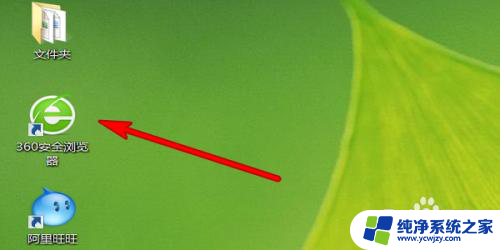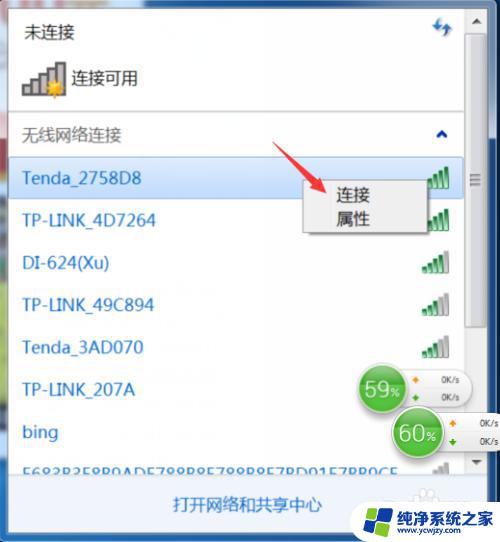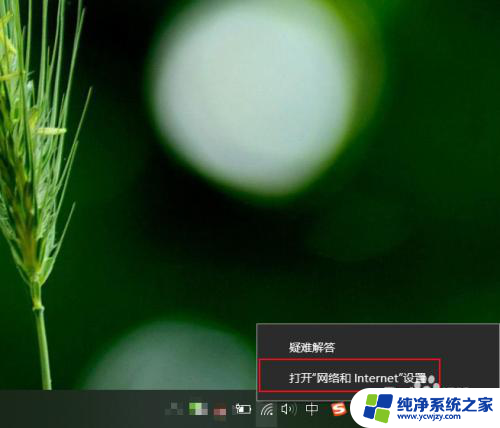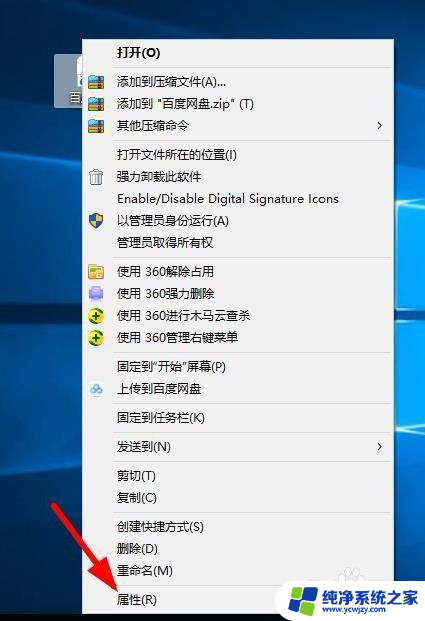电脑如何更改wifi的用户名和密码 怎样修改无线网络名称和密码
无线网络已经成为我们生活中必不可少的一部分,而更改无线网络的用户名和密码也是我们常常需要进行的操作之一,无论是因为安全性考虑,还是需要与他人共享网络,更改无线网络的用户名和密码都是非常重要的。如何更改无线网络的用户名和密码呢?本文将介绍几种常见的方法,帮助你轻松完成这一操作。无论你是使用Windows系统还是Mac系统,都可以按照以下步骤进行操作。让我们一起来看看吧!
具体方法:
1.首先找到路由器,把路由器翻转到底部,上面有后台管理的地址,记下这个地址。
 2
2
3.把路由器底部的地址输入电脑或手机浏览器地址栏中,然后按要求输入账号或密码进行登录。
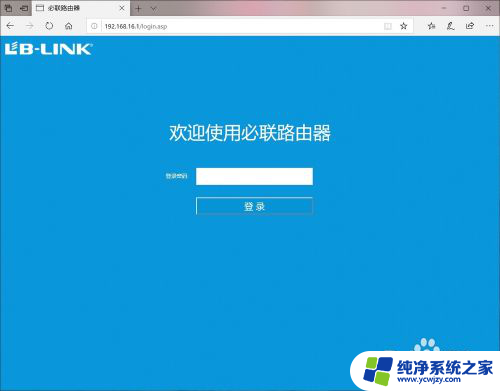
4.登录以后在主页中有很多图标,把鼠标移到上面会显示详细菜单名称。我们找到“wifi图标”,点击进去。

5.在这wifi管理界面,你就可以对wifi名称、wifi密码、加密方式进行修改。你还可以把wifi名称进行隐藏,设置好以后点“应用”。
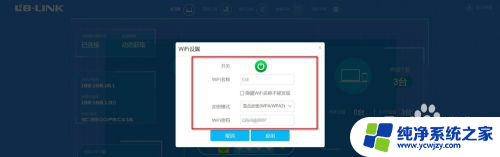
6.修改好名称及密码后一般路由器都会自动重启,重启以后修改信息才能生效。如果路由器没有重启,可以手动把电源的方式重启路由器。

以上就是关于如何更改wifi的用户名和密码的全部内容,如果有出现相同情况的用户可以按照我的方法来解决。